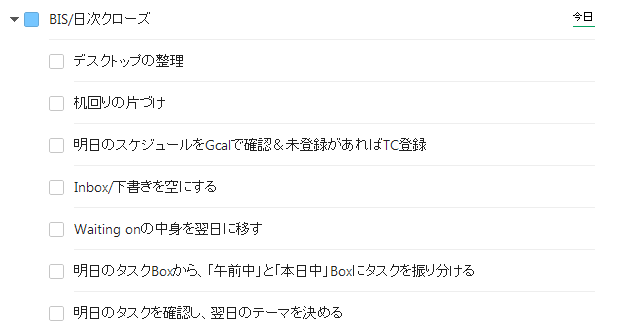[η]TaskChuteを使う上で必要な3つのルーチンタスク
この記事は「ハックの哲学」より転載しています。
TaskChuteのレベル2は、「事前に1日の全タスクをTaskChuteに入れられる」でした。
参考→[η][TaskChute]タスクシューターの成長モデル7段階 レベル2. 事前に1日の全タスクをTaskChuteに入れられる | ハックの哲学
全タスクを入れるためには、ルーチンタスク以外の単発のタスクも入れる必要があります。
今回は、単発のタスクを入れるためにTaskChuteにぜひ組み込みたい3つのルーチンタスクを紹介します。
1. 日次スタート
1つ目は、仕事を始める前に、今日中にやる必要のあるタスクをTaskChuteに登録し、調整する日次スタートです。
一日のスタートなので、日次スタートという名前です。
▼以下はわたしの仕事での日次スタートの内容です。
まず、後述する日次レビュー用のメールを複製します。(わたしはOutlookでタスク管理をしているので、レビューの記録場所もOutlookにしています)
次にTaskChuteより上位のタスク管理システムである週間計画とTodoistにあるタスクで、今日やる必要の無いタスクを先送りします。(週間計画についてはまた後日記事にします)
その後に、TaskChuteに入れるべきタスクを転記します。わたしは週間計画、Todoist、Outlookにすべてのタスクが入っているので転記するだけで済みますが、このようなシステムがまだ出来ていない方はこの前に今日やるタスクの洗い出しをする必要があります。
最後に後述の今日のテーマを確認し、今日のTaskChuteのタスクと見積時間を調整するという流れです。TaskChuteの調整は終了予定を見ながら行います。
この日次スタートのときに、単発のタスクをTaskChuteに登録するわけです。
ちなみに見積時間は、単発タスクがほとんどない今は10分、単発タスクがメインの営業時代は20分取っていました。
2. 日次クローズ
仕事が終わったら、翌日の日次スタートをキレイに切るための日次クローズを行います。
一日の〆なので、日次クローズという名前です。
▼以下はわたしの仕事での日次クローズです。
タスクがルーチンであることを利用して、まずはPCのデスクトップと自分の机を片付けます。家では「掃除しろ!」と怒られるほど掃除をしないわたしも、TaskChuteにルーチン登録してしまえば毎日掃除できてしまうのです。
次にGoogleカレンダーで予定を確認します。予定によっては家での準備が必要だったり、早く家を出たりする必要があるためです。基本、予定は、前の週にTaskChuteに登録していますが、突発的に入った予定でTaskChute未登録の場合はここで登録「だけ」します。
「だけ」を強調したのは、ここで流れのまま明日のTaskChuteの調整には入らないからです。衝動を制御してこそのタスク管理であり、衝動を制御するためのTaskChuteです。
調整は日次スタートのときに行います。明日の自分に任せます。TaskChuteの調整はさながらパズルのようで、頭を使います。一日の終わりで疲れきっている時よりも、エネルギーに満ちている朝に行った方が短い時間で調整が終わります。と言っても、これはわたしの場合なので、あなたが夜にTaskChuteを組む方が向いていたらそうしましょう。トライアンドエラーです。
次にInboxを空にします。InboxとはGTDというタスク管理術で使われている用語で、とりあえずやることを放り込んでおく箱のことです。
わたしはOutlookでタクス管理を行っているので、Inboxは受信ボックスと下書きボックスになります。外から来るタスクは受信ボックスに勝手に溜まり、自分で作ったタスクは新規メールの件名に走り書きし、下書きに保存しているからです。これらのボックスを空にします。具体的にはアクションが不要なメールは整理&削除し、必要なメールはアクション用のボックスに移します。(具体的なOutlookでのタスク管理についてはまた後日)
次のWaiting OnというのもGTDの用語で、ここでは誰かに依頼したタスクを入れているOutlookのボックスを意味します。わたしはWaiting Onのボックスを当日・1日経過・2日経過の3種類作り、動きがなかったタスクを翌日のボックスに移し、最後のボックスまで来たら、翌日のタスクに移し催促することにしています。依頼した仕事のフォローもシステムの内に組み込むことにより脳の負荷を軽くし、モレを防ぎます。書いてて思いましたが、他の人がこんなことしてたら恐ろしいですね。絶対、うやむやにできない=逃げられませんから。
次に曜日別に作成しているアクション用ボックスから、翌日の午前中のアクション用ボックスと午後のアクション用ボックスにタスクを振り分けます。
最後に、明日のタスクを確認し、明日のテーマを決めます。テーマは一言で言って「明日は何ができれば勝ちか」で決めています。
見積時間は、今も営業の時も10分です。一日の最後でエネルギー切れしているので、判断が不要=頭を使わないタスクで固めています。
3. 日次レビュー
日次レビューは1日の振り返りのルーチンタスクです。その日の出来事から、改善案TaskChuteの精度を上げるためのアクションを考えます。
詳しい説明はレベル3に回します。
日次レビューだけの人もいる
上記を紹介した日次スタート、日次クローズ、日次レビューを、一つの「日次レビュー」というルーチンタスクにまとめて運用されている方もいらっしゃいますが、仕事の計画と学びの抽出をごっちゃにするのは気持ちが悪い&前述の通り、一日の終わりはエネルギーが少ないので重たいタスクはやりたくないが、朝の時間はあまり使いたくないのでできることは分割してやっておきたいという理由で、わたしはこの3つのルーチンで運用しています。
▼わたしが日次スタート、日次クローズのアイデアをいただいた記事です。
「日次レビュー」をきちんと回せば「週次レビュー」は「クリエイティブ・ワーク」に変わる | シゴタノ!
まとめ
日次レビューの説明は保留しましたが、日次スタートとクローズをしていれば、「事前に1日の全タスクをTaskChuteに入れられる」はクリアできます。
逆に言えば、日次レビューはやらなくても問題ありませんが、日次スタートとクローズを怠ると1日の予定がキチンと立たず、仕事に支障が出る可能性があると言うことです。
つまり、日次スタートとクローズはTaskChuteで仕事を行う上でのマストタスクなのです。
やらないとシステムが回らなくなるマストタスクが発生するのは、システムで仕事をする宿命です。確かに煩わしくなるときもありますが。
photo credit: Toitle Toitle Goose via photopin (license)
紹介記事を読んで、「こうした方がもっといいよ!」と思ったら、Twitterで教えて頂けたらうれしいです。TaskChuteを育てることがもはや趣味となってますので。
最新のTaskChute2は有料ですが、旧バージョンは無料で使えます。
気になった方はぜひ試してみて下さい。下の画像からTaskChuteのサイトへ飛べます。
(旧バージョンを使い込み過ぎると、TaskChute2への移行作業に時間がかかるので、少しでも気に入ったらすぐTaskChute2を導入した方が良いです。)
転載元はこちら →[η]TaskChuteを使う上で必要な3つのルーチンタスク